关于部分Windows系统(企业定制版)远程桌面问题的解决方法
疫情期间,不少人居家办公了,但是还会有些工作需要接入公司的办公电脑,这个时候你可能会发现Windows远程打不开,连不上,用第三方远控软件可能又怕有后门不安全。
正常登录远程步骤:
1.确保远程电脑具备远程桌面功能
如果是家庭版等系统不具备功能的,考虑搜索RDPWrap等软件尝试。
2.启用远程桌面功能
在我的电脑-右键-属性-高级设置-远程中,选择“允许远程连接此计算机”,下面的身份验证不建议勾选,否则本地和远程计算机不匹配时会导致无法连接(还需要通过组策略或注册表修改,没必要)。
无需开启远程协助,远程协助和远程桌面是不同的功能。
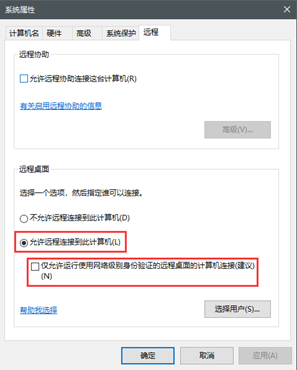
3.确保网络连通
公司一般都是内网,外网请求无法直接接入,请先联系自己公司技术部门,为办公电脑配置相应的路由,当然也可以采用其他网络技术实现,本人不熟悉,在此也不展开。
如果公司是VPN才能接入的,则需要先登录好VPN。
4.连接远程桌面
运行mstsc(或从开始菜单-附件中运行),输入办公电脑的IP,用户名,密码,中间是否连接全选是(可一并勾选不再提示)。
强烈建议将远程设置另存为RDP文件,方便配置和修改。
针对远程桌面不能窗口化、窗口化后显示不全、分辨率不匹配等问题,可按上篇博文的方法进行配置。
在步骤4尝试时,仍可能遇到不能连接的问题,如下图:
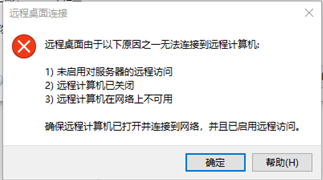
请按下面的方法尝试解决。
问题处理:
5.开启防火墙规则,使远程桌面请求可能够穿透防火墙
值得注意的是,如果开启了防火墙,但又没有开启远程桌面的相关规则,系统会提示上述错误无法连接。一般情况下,只要开启远程桌面功能,系统会自动开启相应的防火墙规则,允许远程请求从特定端口(默认3389)接入。
防火墙阻拦的解决思路有两种,一种方法是彻底禁用防火墙,但这样很危险,强烈建议不要这么做;另一种方法则是开启防火墙的同时,启用远程桌面的相应规则,如果相应的规则没有自动开启,可以尝试手动开启。手动开启防火墙有两种方法:
一种是在控制面板-系统和安全-Windows Defender防火墙-允许应用或功能通过Windows Defender防火墙,找到远程桌面开启,这样是同时启用了远程桌面相关的防火墙规则组。
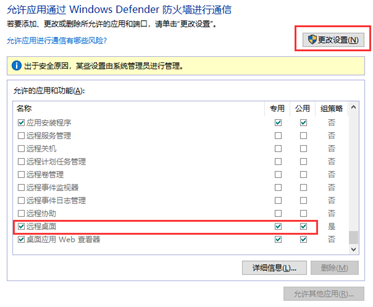
另一种是在控制面板-系统和安全-Windows Defender防火墙-高级设置-入站规则,找到远程桌面的相关规则启用。

但也存在部分系统因系统版本导致缺少相应的防火墙规则而无法开启的情况,例如我遇到的情况就是Windows10 IoT 企业版,阉割了部分功能,导致根本看不到远程桌面相关的防火墙规则,更谈不到启用规则。
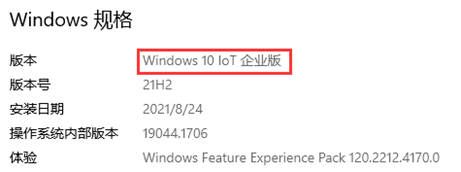
6.通过组策略强制显示远程桌面的防火墙规则
因为远程桌面的防火墙规则是预定义规则,所以参照其他系统强行添加一样的规则很可能达不到效果,因为相应的规则其实在系统中已经有了,只是被强制隐藏了起来。
运行gpedit.msc(如果因为没有组策略功能报错,可以按本篇博文的方法尝试解决)
打开计算机配置-管理模板-⽹络-⽹络连接-Windows Defender防⽕墙-标准配置⽂件-允许⼊站远程桌⾯例外,更改为“已启用”。
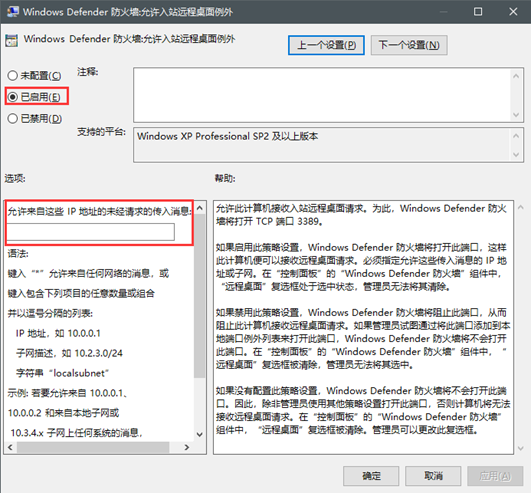
PS:网上说此处还要输入星号表示所有网段,实测没输入也可以用。后来经过测试,发现组策略改动后,反应到注册表的路径如下(导出的配置文件
Windows Registry Editor Version 5.00
[HKEY_USERS\S-1-5-21-938758980-2443507704-3981459142-1002\SOFTWARE\Microsoft\Windows\CurrentVersion\Group Policy Objects{64DB50DA-0237-48D0-8FDB-F20F603888BD}Machine\SOFTWARE\Policies\Microsoft\WindowsFirewall\StandardProfile\Services\RemoteDesktop]
"Enabled"=dword:00000001
"RemoteAddresses"=""
7.远程与本地计算机无法传输文件
一般情况下,远程桌面登陆后,本地计算机和远程计算机就可以互相复制或拖放文件、共享剪贴板,但也有时该功能可能会不正常,请先尝试重启rdpclip进程,如果仍不行再检查相关服务是否开启,如仍无法解决,可以考虑修改远程连接文件,设置磁盘映射。





【推荐】国内首个AI IDE,深度理解中文开发场景,立即下载体验Trae
【推荐】编程新体验,更懂你的AI,立即体验豆包MarsCode编程助手
【推荐】抖音旗下AI助手豆包,你的智能百科全书,全免费不限次数
【推荐】轻量又高性能的 SSH 工具 IShell:AI 加持,快人一步
· Manus重磅发布:全球首款通用AI代理技术深度解析与实战指南
· 被坑几百块钱后,我竟然真的恢复了删除的微信聊天记录!
· 没有Manus邀请码?试试免邀请码的MGX或者开源的OpenManus吧
· 园子的第一款AI主题卫衣上架——"HELLO! HOW CAN I ASSIST YOU TODAY
· 【自荐】一款简洁、开源的在线白板工具 Drawnix